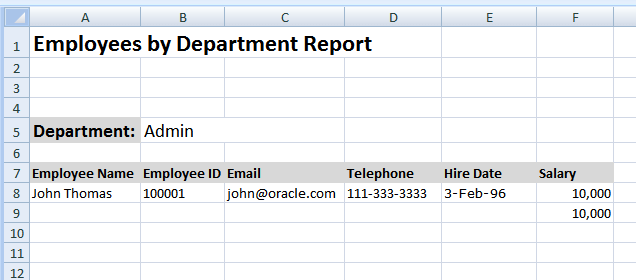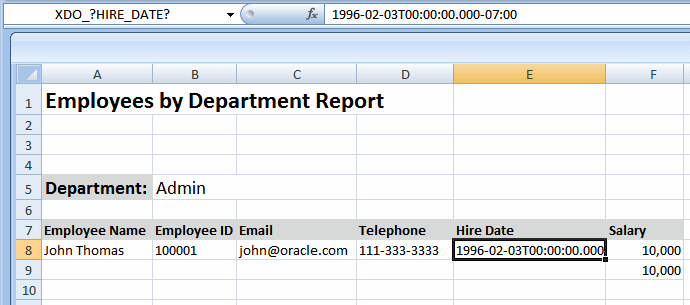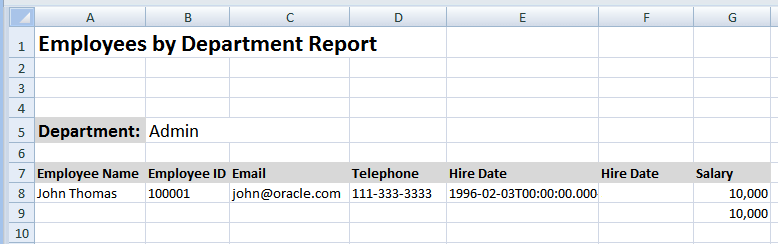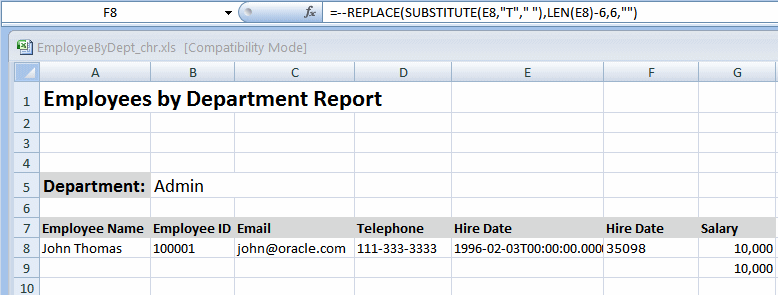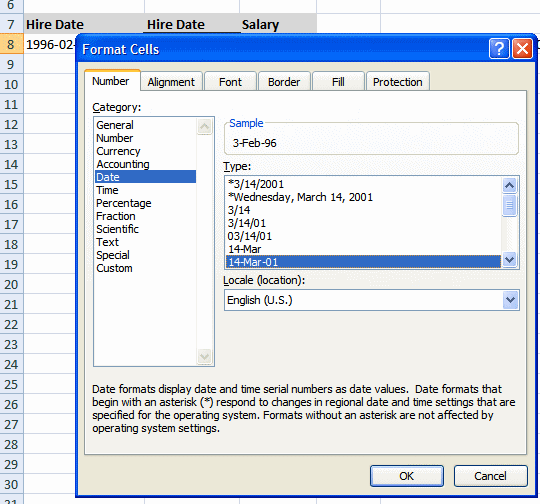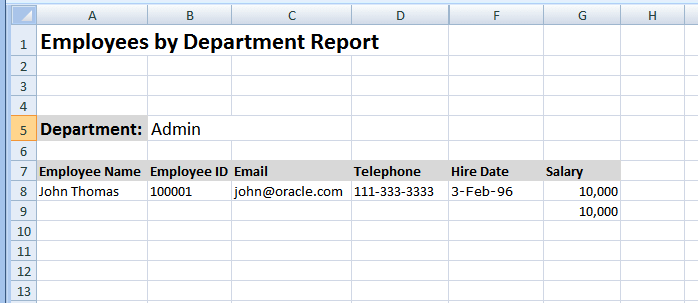日付の書式設定
Excelで標準日付書式を認識できません。 XMLデータの日付書式が標準書式(YYYY-MM-DDThh:mm:ss+HH:MM)の場合は、関数を適用して正しく表示する必要があります。
日付を表示するオプションの1つは、ExcelのREPLACE関数とSUBSTITUTE関数を使用することです。 このオプションは、完全な日付とタイムスタンプを保持します。 データ(YYY-MM-DD)の日付部分のみが必要な場合、DATEVALUE関数を使用することもできます。 次の例は、両方のオプションを使用する方法を示しています。
例: Excelでの標準日付の書式設定
この手順では、Employee by Departmentテンプレートと最初の例のデータを使用して、HIRE_DATE要素をレイアウトに追加し、次の図の列Eに示すように日付を表示します:
日付を書式設定するには: